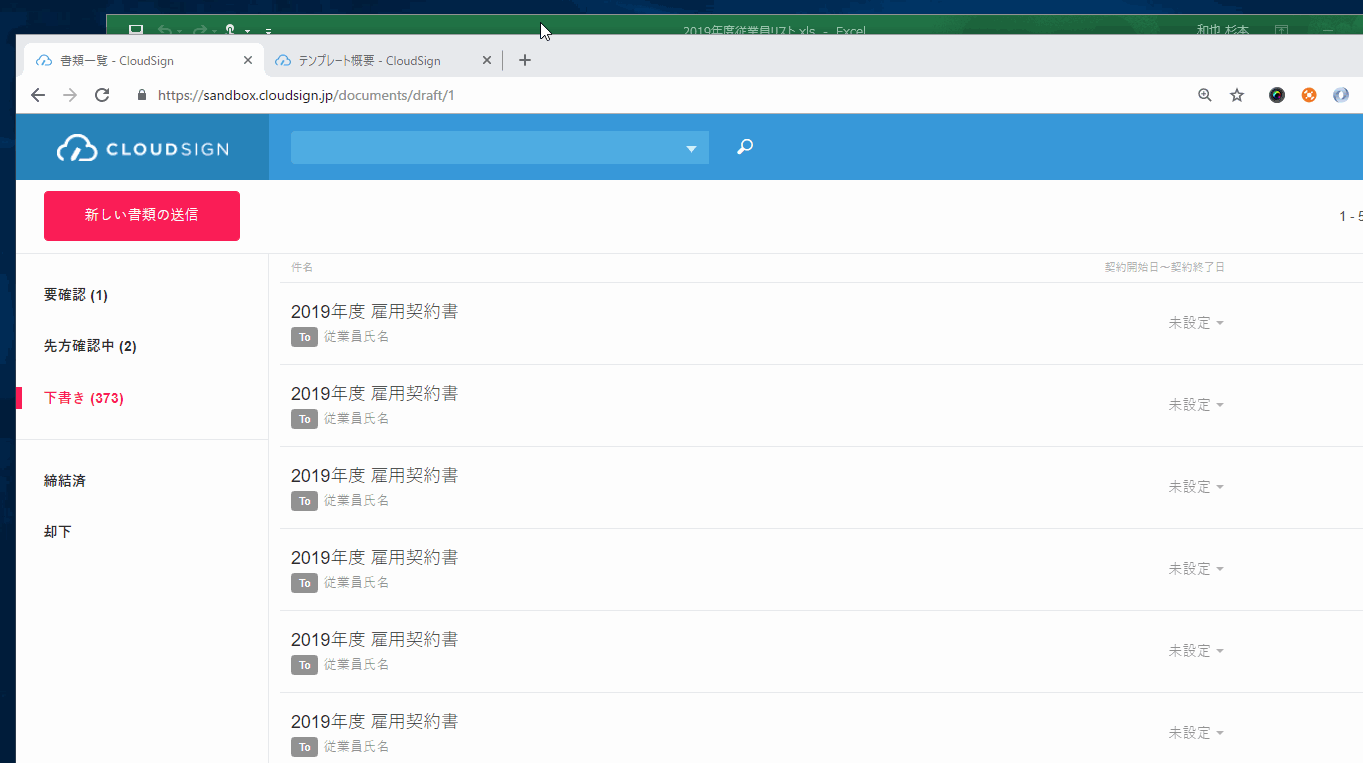ノーコードでクラウド上のデータとの連携を実現。
詳細はこちら →CloudSign と CData Excel Addinを使って契約書(雇用契約書)を一括管理
こんにちは! CData Software Japan リードエンジニアの杉本です。
今回は新しくリリースされた CloudSign Excel Addinを使ってさくっと契約書(雇用契約書)を一括管理する方法を紹介したいと思います。
CloudSign とは?
契約書の準備はもちろんのこと、それを契約先へWebベースで送付し、サインや必要事項の入力、はては印鑑までWeb上で完結してしまうという、Web完結型クラウド契約サービスです。
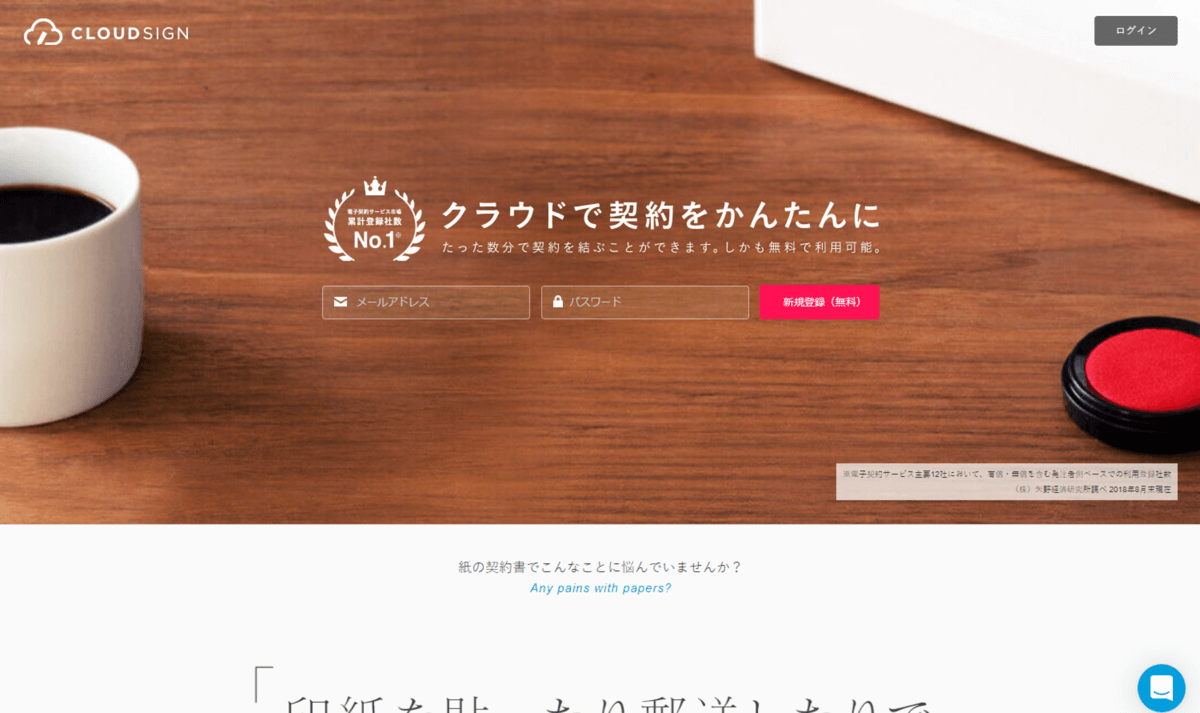
シナリオ
今回は契約書の中でもおそらく馴染み深いと思われる「雇用契約書」を一括で登録・管理する方法を紹介します。
新卒一括採用などのときには数百名規模で用意する必要がある会社もあると思うので、かなり楽ができるのではないでしょうか。
イメージとしては、以下のような新しい従業員リストが存在し
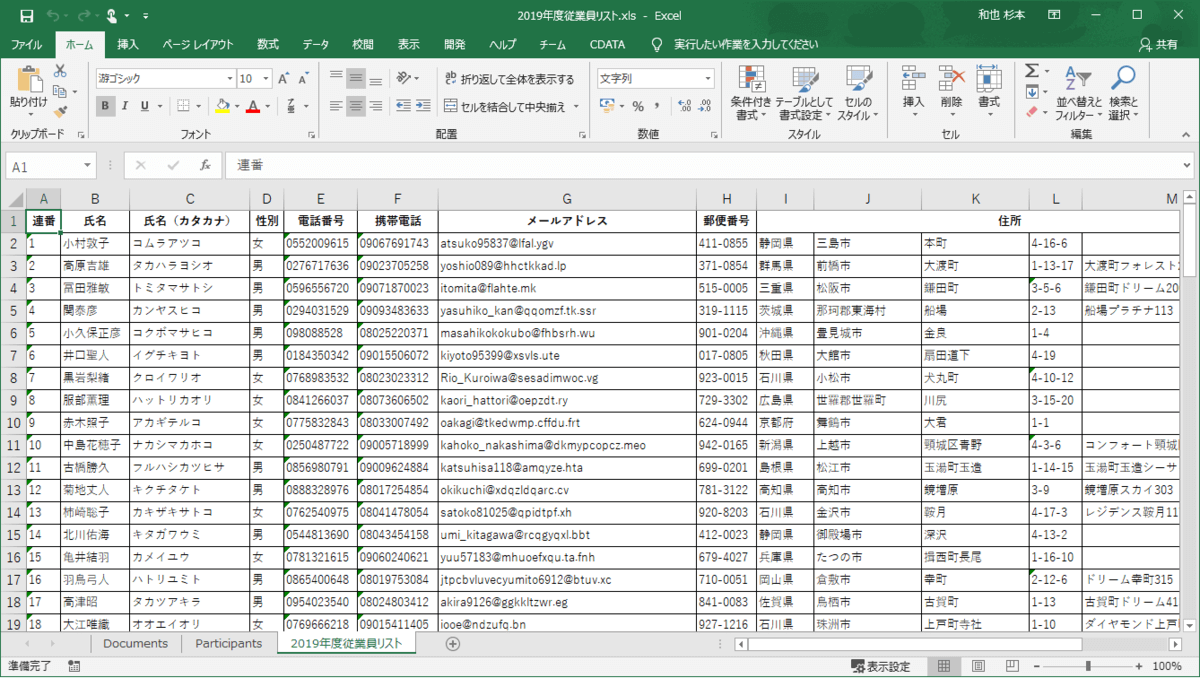
最終的にクラウドサイン上へ一括でドキュメントと宛先を設定するところまでを行います。
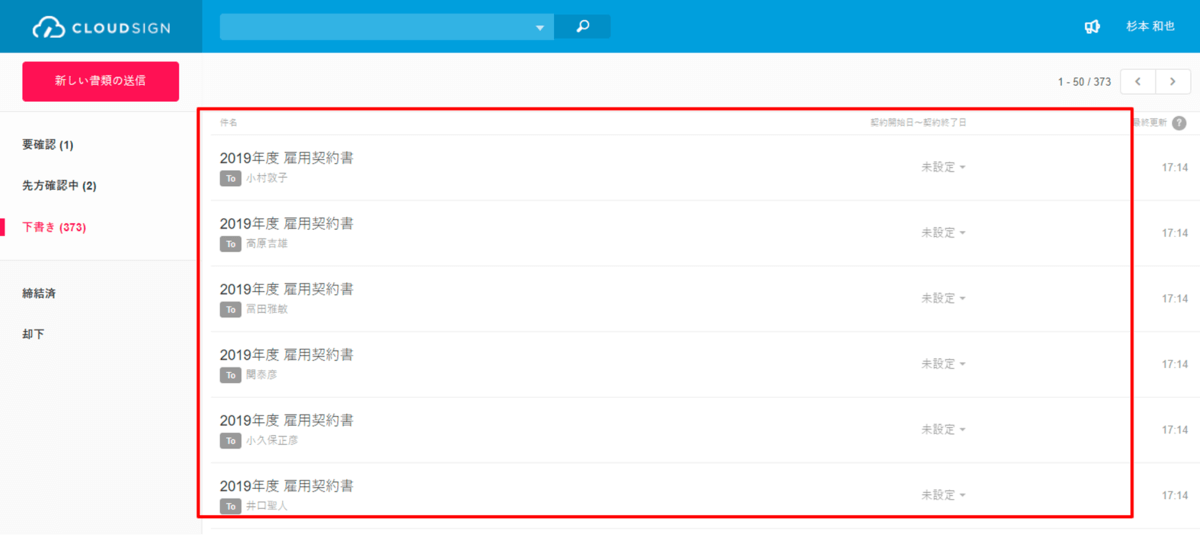
Driverのダウンロード・インストール
以下のURLからドライバーのダウンロードが可能です。
https://www.cdata.com/jp/drivers/cloudsign
ダウンロード後、インストーラーを立ち上げて、セットアップを行ってください。
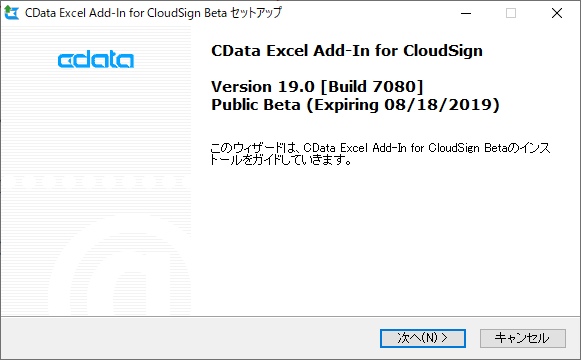
特に難しい設定は無いので、そのまま「次へ」で進んでいけば大丈夫です。
接続設定
まず最初にCloudSignへの接続設定を行います。CloudSignへの接続には APIアクセスのための クライアントIDが必要になります。
事前にCloudSignの管理画面から取得しておいてください。
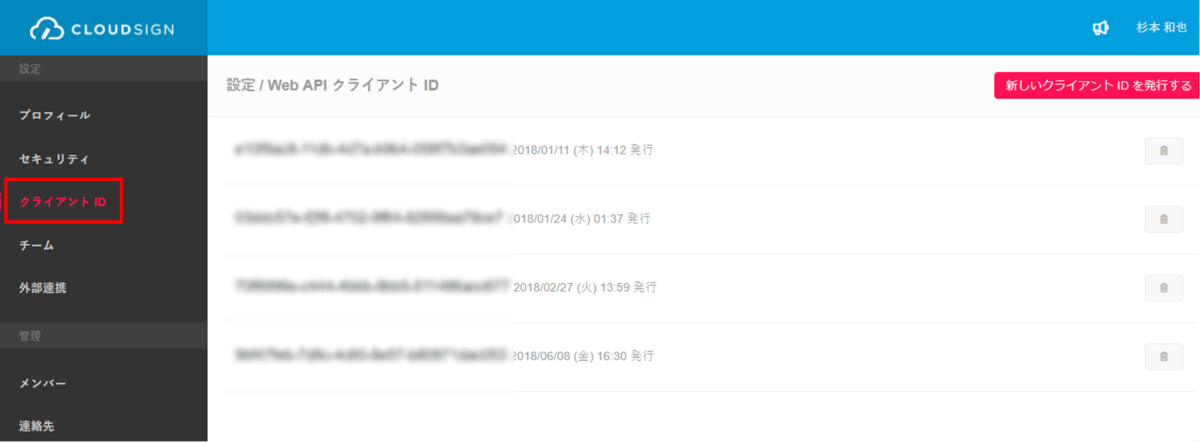
次にExcelを立ち上げて、「CDATA」タブから「取得元CloudSign」をクリックし
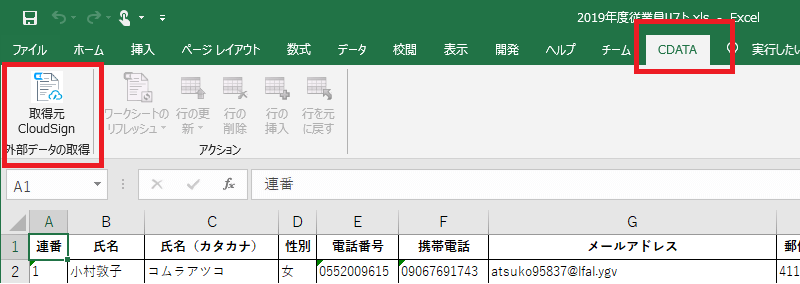
取得しておいたクライアントIDを入力します。もしSandbox環境に接続する場合は、「Use Sandbox」のプロパティをTrueに設定してください。
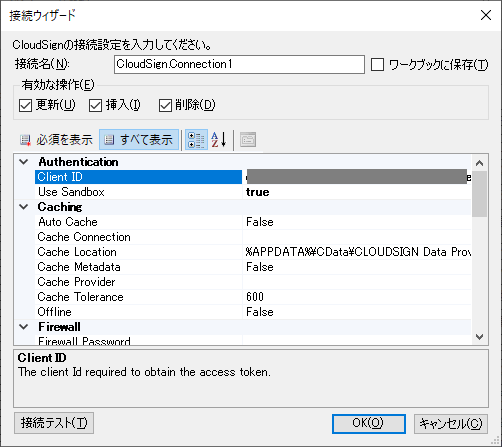
「接続テスト」をクリックして以下のようにメッセージが表示されれば準備完了です。
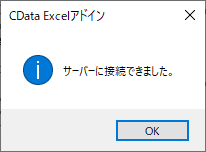
書類(Document)の一括作成
それでは、まず書類を一括で作成してみたいと思います。
以下に簡単なGIF動画も用意していますので、参考にしてみてください。
CloudSignに登録されている書類は「Documents」というテーブルで参照・作成・更新が可能です。
まず「Documents」テーブルのデータをそのまま取得します。(今回は作成がメインなので、1件だけ取得しました)
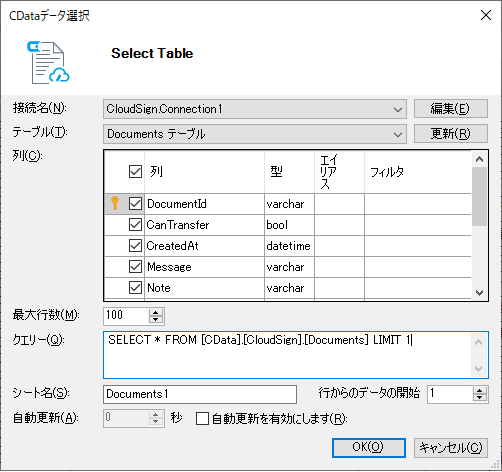
書類の一覧を取得したら下に新しく追加する書類の情報を入力していきます。
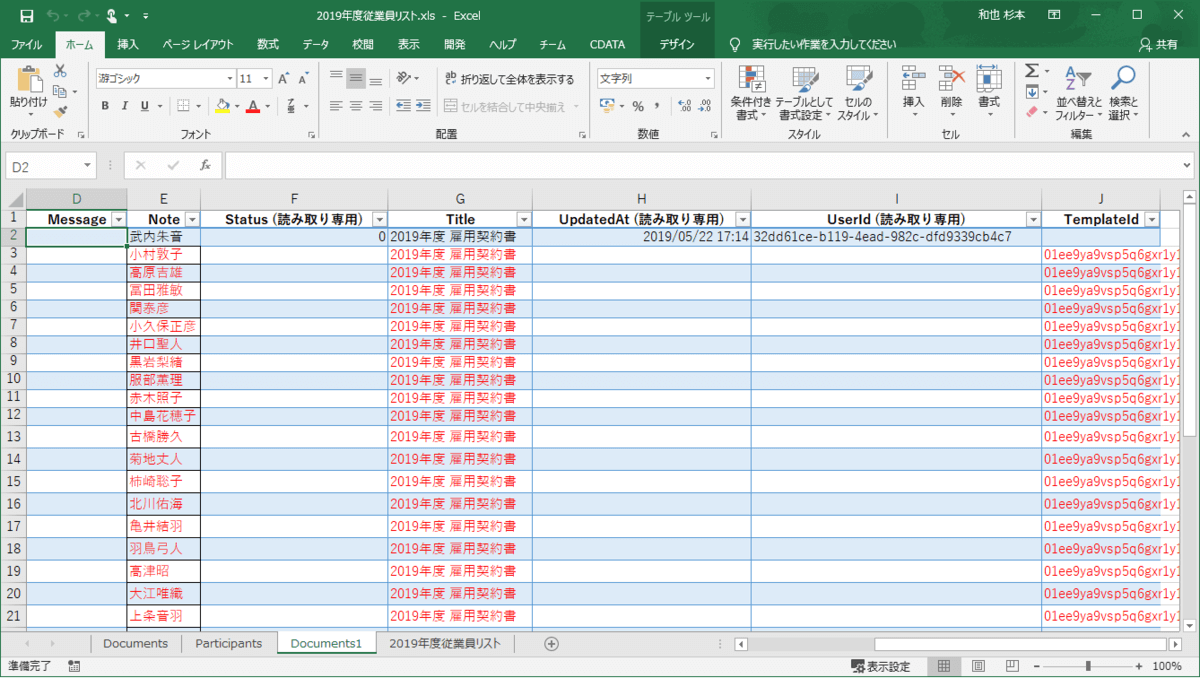
CloudSignでは書類を作成する時にTemplateを指定することが可能です。
今回は事前に以下のようなTemplateを作っておいたので、このTemplateのID(URLに含まれています)を使って作成します。
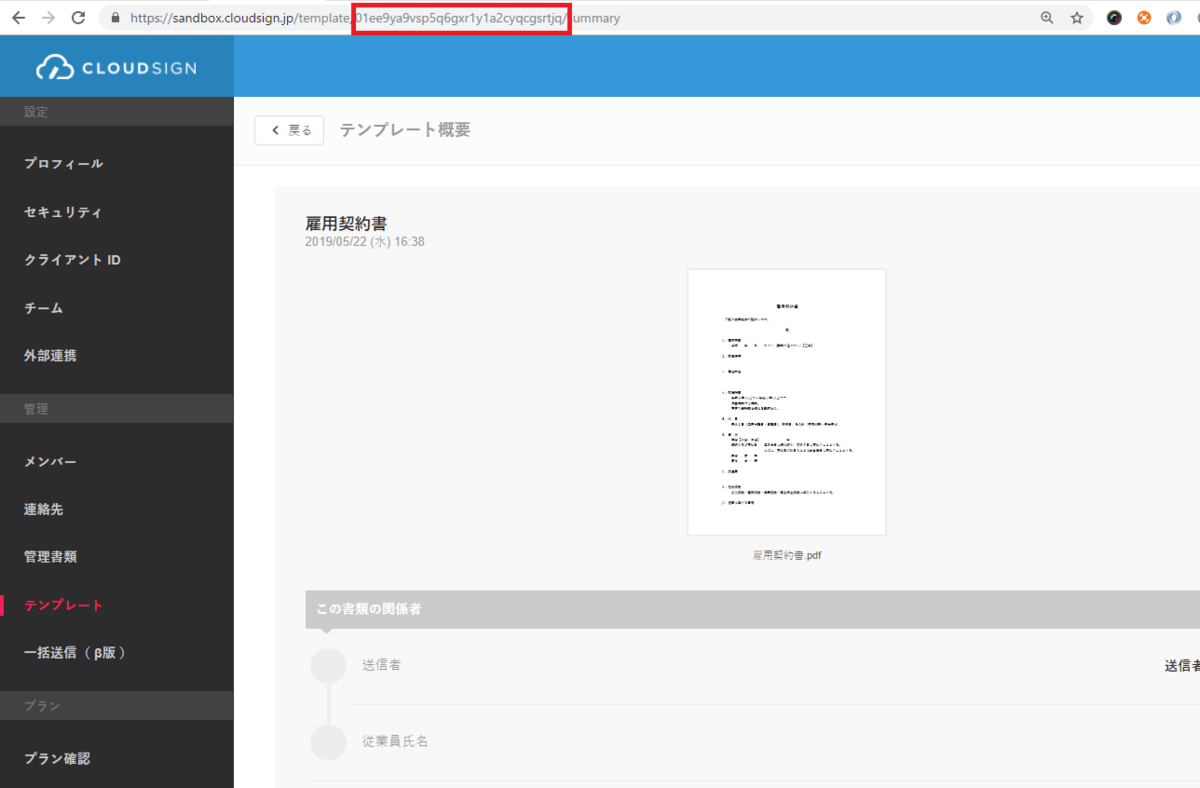
入力後、挿入したい行を選択して「行の挿入」をクリックしてください。
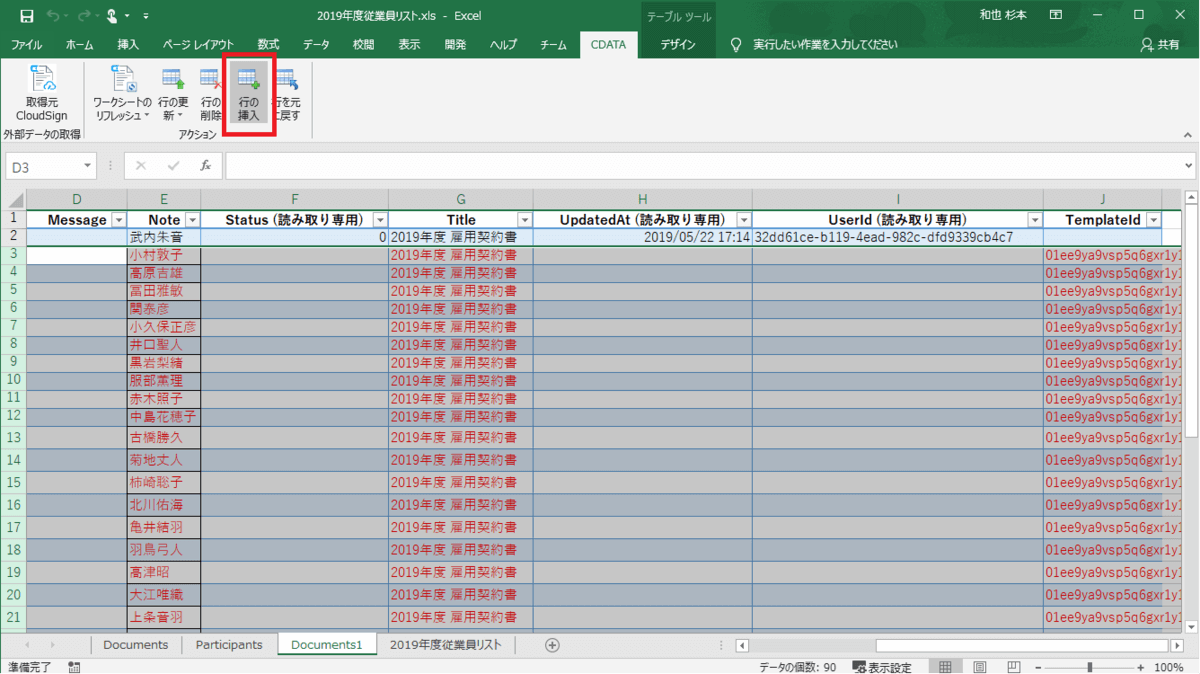
以下のように挿入処理が開始され、CloudSign上にTemplateを元にした書類が一括で作成されます。

宛先の一括更新
書類の作成が完了したら、次に各従業員にメールを送るために、宛先の設定を一括で行ってしまいましょう。
こちらも同じようにGIF動画があるので、見てみてください。
今度は宛先の情報を参照するための「Participants」テーブルを参照します。
ただ、書類がたくさんあるとわかりづらいので、フィルタを行います。
Titleで先程入力した書類名をフィルタします。
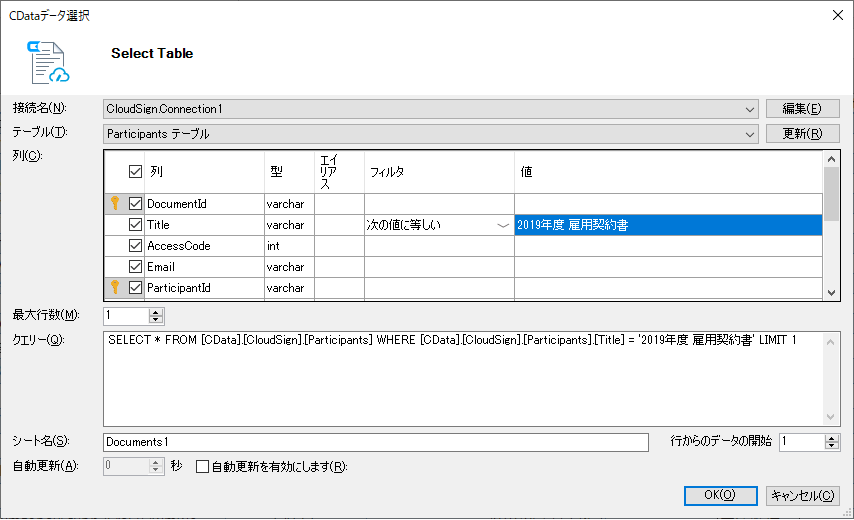
次に宛先ですが、送信者の情報を省くために、Orderで「1」を指定しました。ここはドキュメントに応じて調整してみてください。
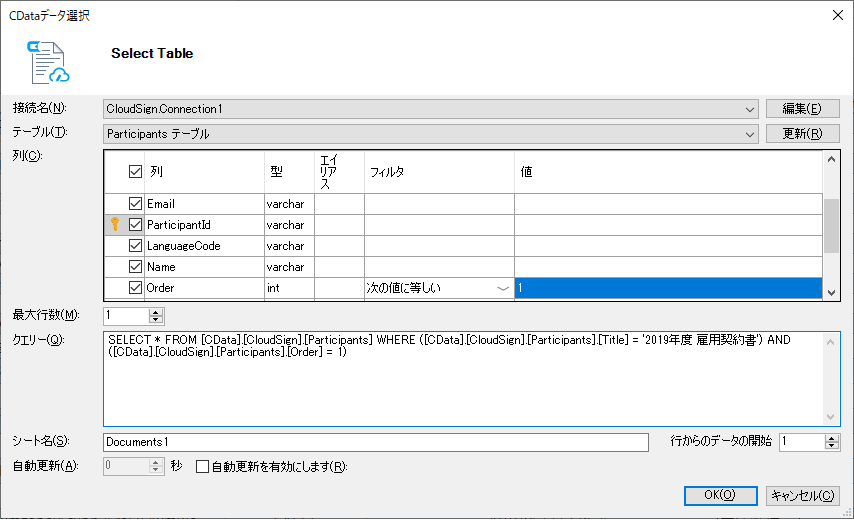
すると、以下のようにデータが取得できます。EmailとNameの項目がDefault値のままなので、これを従業員リストを元に書き換えます。
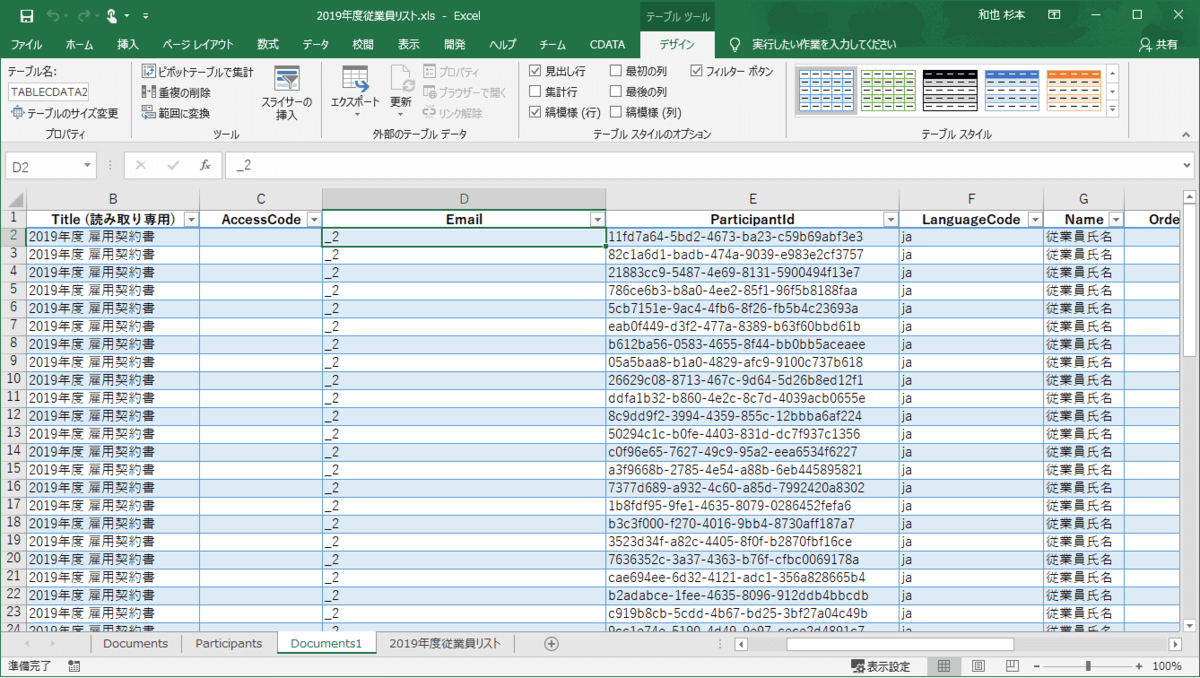
あとは挿入の時と同じような手順で、今度は「行の更新」を行います。
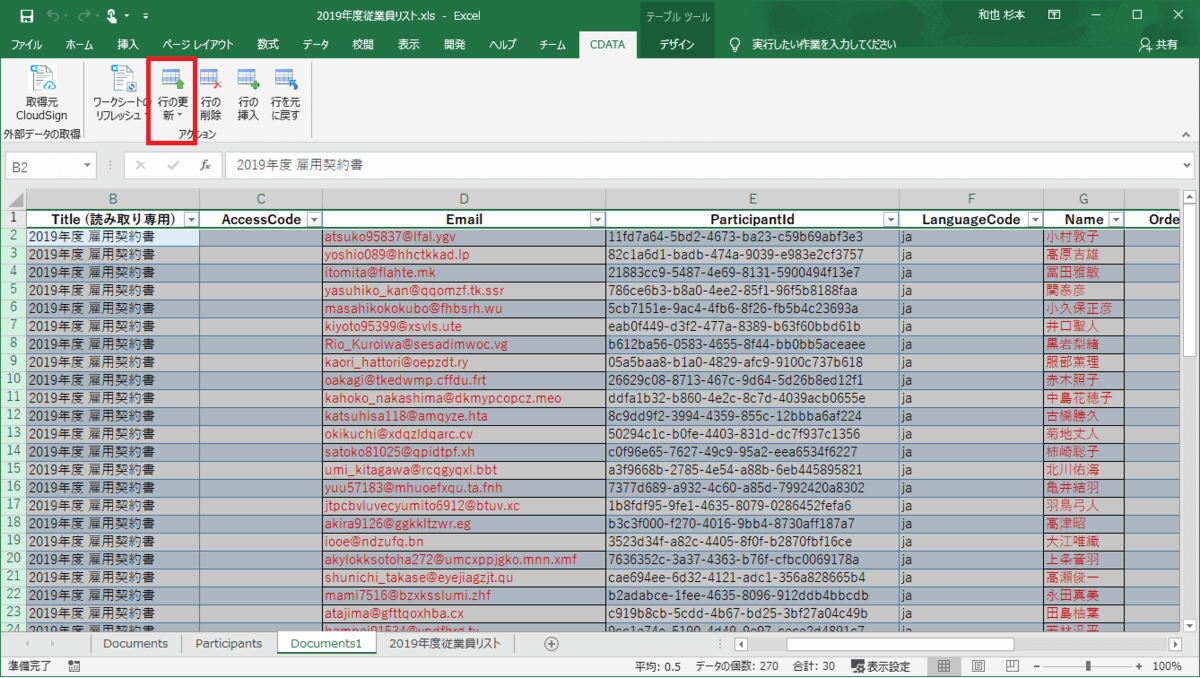
これで、CloudSign上に雇用契約書を一括で登録することができました!
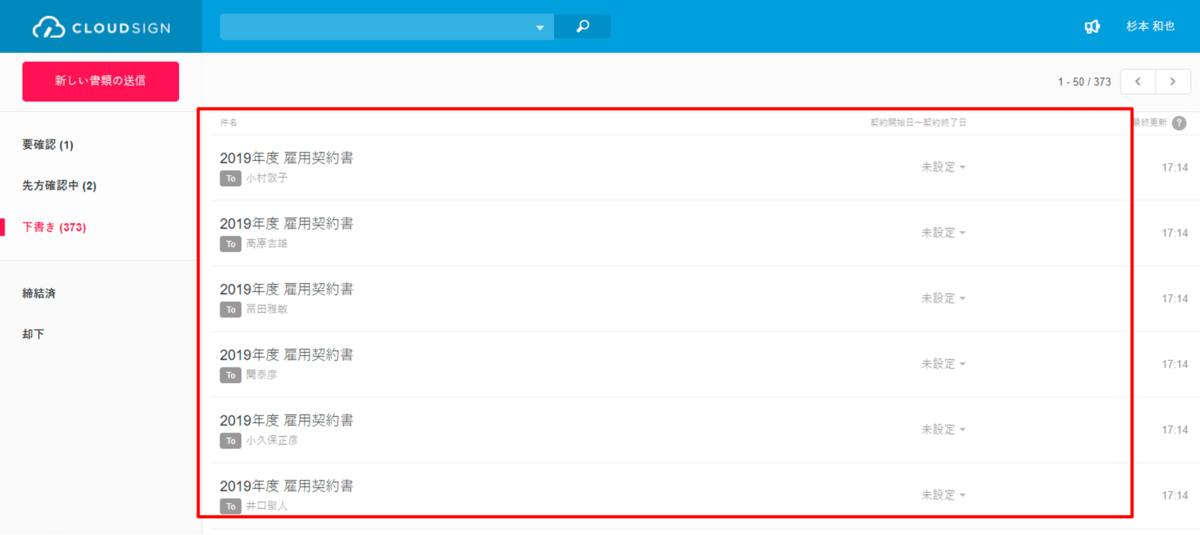
おわりに
今回の記事では書類と宛先の作成・更新を紹介しましたが、ファイルに配置されたウィジェットを一括で更新することも可能になっています。
CloudSignと併せて使うことで、どんどん業務効率化に活かせると思うので、是非いろいろと試してみてください!